Power Pivot工具的功能是用于分析大量的数据,因为使用Excel分析数据时会被限制在百万行数据内,而Power Pivot可以处理数百万的行数据。要使用该工具,用户需首先在选项卡中启用该工具。
1、单击“文件”按钮。打开任意一个工作簿,单击“文件”按钮,如下图所示。
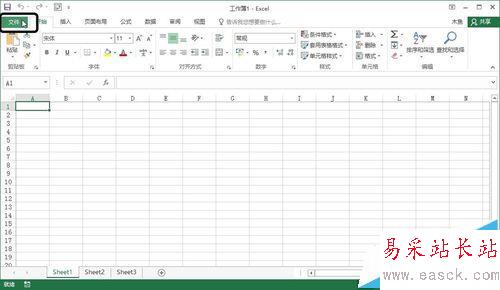
2、单击“选项”命令。在弹出的视图菜单中单击“选项”命令,如下图所示。
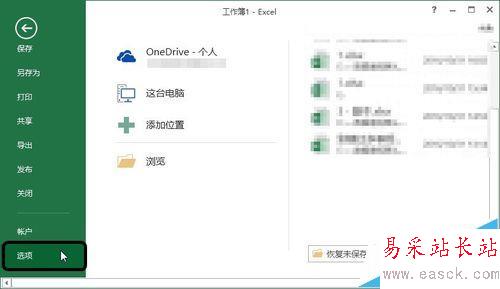
3、勾选“Power Pivot”复选框。弹出“Excel选项”对话框,单击“自定义功能区”选项,在右侧面板的列表框中勾选“Power Pivot”复选框,最后单击“确定”按钮,如下图所示。
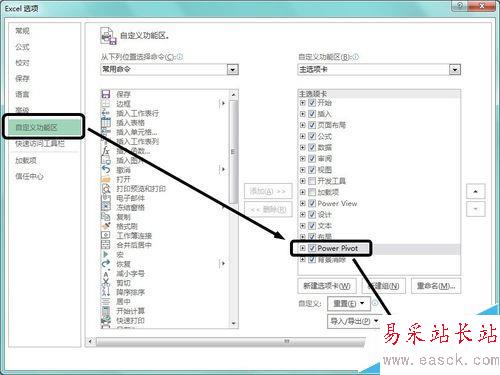
4、显示添加的“Power Pivot”选项卡。返回工作簿中,可看到添加的“Power Pivot”选项卡,切换至该选项卡下,可看到该选项卡下的工具,单击“管理”按钮,如下图所示。
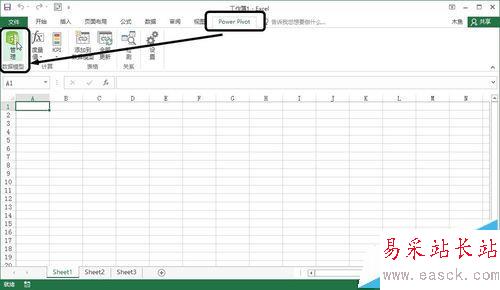
5、显示弹出的Power Pivot窗口。弹出“Power Pivot for Excel”窗口,在该窗口中可看到可以在该功能中创建数据透视表,由于本例中没有添加数据,所以,无法创建数据透视表,如下图所示。
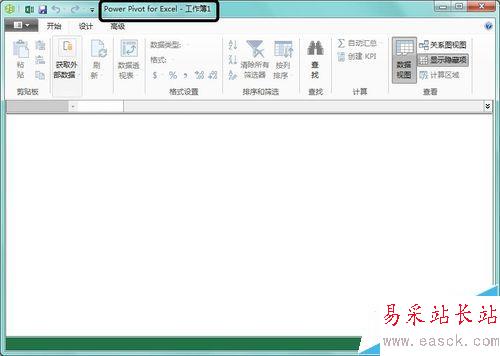
注意事项:
要想使用该工具,需首先为工作簿添加数据,然后将数据添加到该模型中。
相关推荐:
excel 2016 Mac版怎么使用开发工具?
Excel2010快速访问工具栏怎么恢复到默认状态?
excel2016工具栏怎么显示/隐藏? excel工具栏的三种设置方法
新闻热点
疑难解答